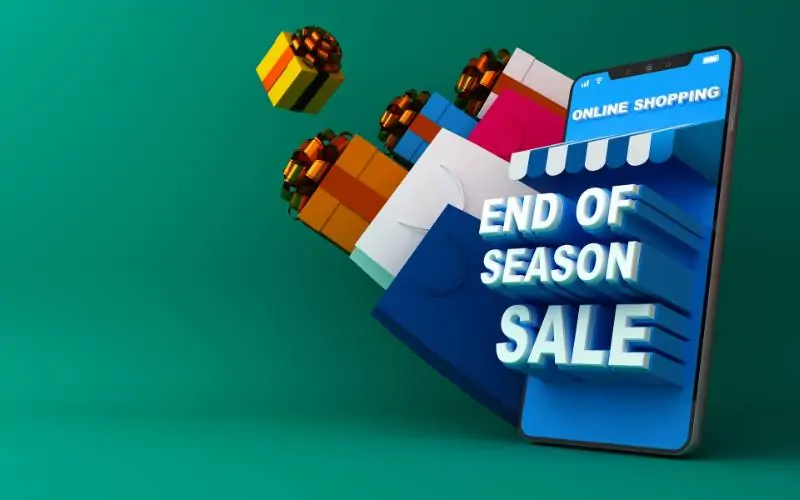Shopify web dućan
U prethodnom smo nastavku opisali prijavu i unos načina plaćanja a ovdje ćemo se posvetiti početnim uređenjem dućana i odabiru proizvoda.
Setup guide
Pošto to nismo uradili u prošlom nastavku morate otvoriti opciju Setup guide, koja je u neku ruku vodič za uređenje osnovnog izgleda vašeg dućana.
Add brand assets
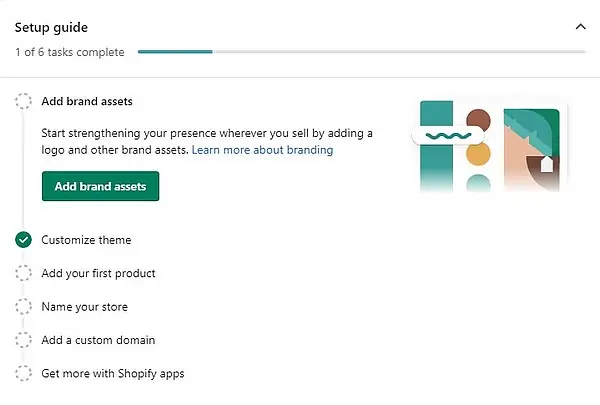
To je prva stavka koju morate definirati a sastoji se od osnovnih stvari brendiranja budućeg dućana.
Kada nju otvorite prvo morate unijeti logotip.
Logotip mora biti najmanje 512 pixela širok ali može biti i veći u formatu PNG ili JPG.

Drugi logotip može biti u istim grafičkim formatima ali bi morao biti kvadratni -minimalno 512×512 pixela.
Drugi logotip će se koristiti kod dijeljenja na nekim društvenim mrežama.
Colors
Ovdje morate odabrati primarnu boju vašeg dućana koja će biti vidljiva na večini blokova od kojih se sastoji vaš dućan.

Sekundarna boja će biti upotrebljavana za detalje koji se moraju istaknuti.
Na primjer link na neku stranicu biti će u toj boji ili neki detalji koji se moraju istaknuti.
Cover Image
Cover image je naslovna slika vašeg dućana i to je ono što će vaš kupac prvo primjetiti.
Upravo ona će budućeg kupca privući na vaš dućan.
Ona bi morala biti 1920×1080 pixela u već navedenim formatima PNG ili JPG.
Slogan će naravno biti poruka koju želite poručiti vašim kupcima.

Naslovnu sliku smo napravili kao i obično u Canvi.

Ono što u Canvi morate upisati u tražilicu Shopify i biti će vam predstavljeni već gotovi predlošci za bilo koji slikovni element dućana.
Na slikama ne smije biti teksta jer se naslovi i tekst dodaju kasnije.
Short description
Ovdje slijedi kratak opis dućana tko ste, čime se bavite i slično.

Socijal links
Kao i sve slične platforme i Shopify ima mogućnost konekcije s društvenim mrežama.
Ukoliko ste prisutni na određenoj društvenoj mreži, kraj njezinog naziva upišete link na profil na toj mreži i ta ikona će se automatski pojaviti u podožju stranice dućana.

To bi bio završetak unosa osnovnih elemenata Shopify dućana.
Konektiranje vanjskih servisa
Ako imate u planu prodaju vaših proizvoda onda ovaj korak možete preskočiti.
Međutim mi ovdje opisujemo prodaju proizvoda sa dropshipping platformi koje ćemo priključiti sada.
Na lijevom panelu morate odabrati “+Add apps”.
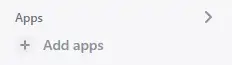
Veliki je broj vanjskih aplikacija koje možete priključiti na ovaj dućan.
Na primjer ovdje možete priključiti Printful servis koji smo i mi opisali ako imate kreirane majice s vašim motivima i prodavati ih direktno ovdje.
Iako imate i više opcija servisa koji već imaju proizvode za dropshipping mi smo odabrali DSers-AliExpress Dropshipping.
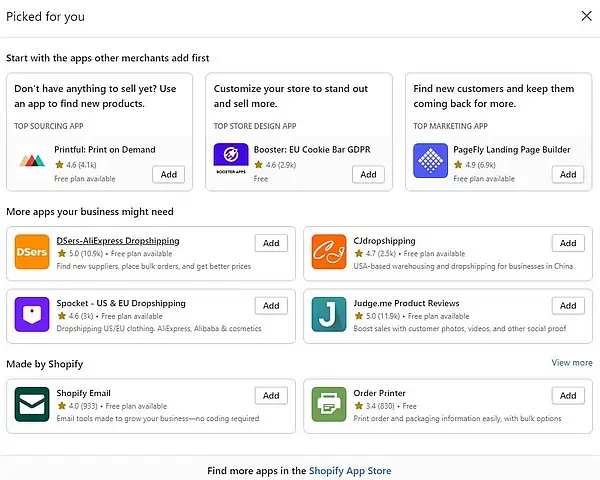
Postupak instalacije pokrečemo s Install app.

Prvo što će vam biti ponuđeno je odabir plana. Iako smo za ovaj primjer odabrali besplatni plan u budućnosti ćete vjerovatno htjeti odabrati i neke od plaćenih opcija.
Plaćene opcije imaju cijeli niz pogodnosti kao automatske korekcije cijena ako se one promijene, stanje na skladištu i slično.

To vam neće trebati ako imate 5 proizvoda ali ako ih imate 200 onda su dodatne opcije izuzetno korisne.

Morat ćete još jedamput odabrati vezu na AliExpress.
Registracija na AliExpress
Da bi AliExpress mogli spojiti s vašim dućanom morate se registrirati.
To možete klasično putem emaila i passworda ili putem računa na društvenim mrežama, FB, Google, Twitter ili Apple.

Čim se registrirate morate odobriti AliExpressu pristup na vaš dućan kao i složiti se s određenim pravilima privatnosti.

Odabir i unos proizvoda
kako bi započeli proces moramo odabrati Let’s start importing products.

Iako proizvod možete tražiti tako da upišete naziv, u gornjem redu ćete moći odabrati najprodavanije proizvode na tržištu Brazila,US ili EU a u donjem redu proizvode po kategorijama.

Naravno vi ćete odabrati onu kategoriju proizvoda koje želite prodavati.

Kada se odlučite za određeni proizvod selektirate ga i na njemu će se pojaviti ikona Add to Import List.
Na taj način radite listu proizvoda za uvoz na dućan.

Svi odabrani proizvodi biti će prikazani na glavnom ekranu.
Preostaje vam da pritiskom na Push to Shopify artikle prebacite na vaš dućan.
Ovdje ćete morati odabrati i ime vašeg dućana (ako ih imate više) i odznačiti opciju da se prodaja nastavi i ako proizvoda nema na zalihi.

Opciju Also publish to Online store nismo označili jer ne želimo da se proizvodi automatski pojave na dućanu pošto ga moramo još urediti do kraja.
Kada smo proces završili pritiskom na opciju Products na lijevom panelu biti će prikazani proizvodi koje smo prenijeli.
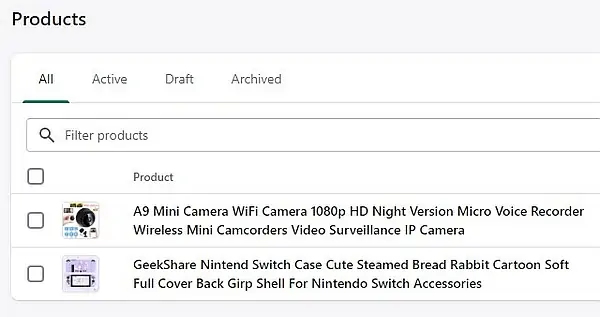
Ovo je bio drugi dio opisa izrade Shopify web dućana.
Zbog opsežne teme sve smo morali podijeliti u više nastavaka.
Zaključak
Nadamo se da je ovaj opis bio dovoljno detaljan da i sami možete izraditi svoj web shop.
Ovdje smo ga povezali sa AliExpess-om ali ga u pravilu možete povezati s bilo kojim dobavljačem u svijetu a možete postaviti i proizvode koje vi posjedujete.
Za Shopify postoji i cijeli niz dodataka na primjer za SEO optimizaciju, automatski izračun dostave, poreza i slično.
Ako pokažete interes ova objava će imati i treći dodatak s dodatnim objašnjenjima kao i cijenom različitih dodataka.
Kao i obično vaša pitanja postavite u komentare ispod teksta.
Predloženo za čitanje
(Ažurirano i izmijenjeno 21.srpnja 2024.)